OPEL MOVANO_B 2020 Uživatelská příručka (in Czech)
Manufacturer: OPEL, Model Year: 2020, Model line: MOVANO_B, Model: OPEL MOVANO_B 2020Pages: 371, velikost PDF: 9.38 MB
Page 131 of 371
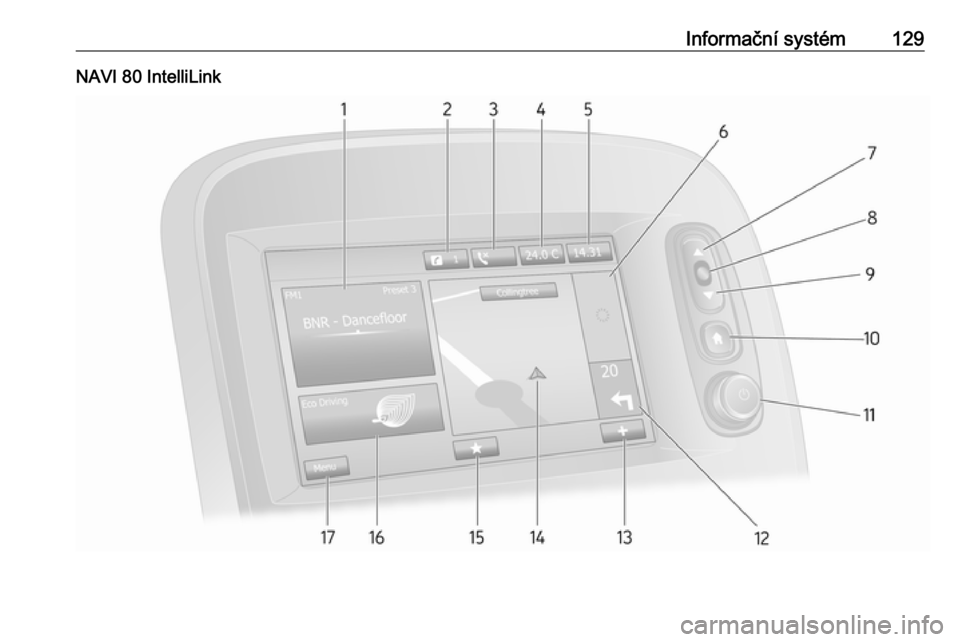
Informační systém129NAVI 80 IntelliLink
Page 132 of 371

130Informační systém1Informace o audiu,
například o rádiu .................148
Přídavná zařízení ................157
M USB zařízení ....................158
Hudba Bluetooth .................161
2 H: Oznámení systému
(pokud je ve výbavě) ...........132
3 y: Stav telefonu ..................201
Protokol volání ....................209
4 Venkovní teplota .................132
5 Hodiny ................................. 132
6 Dopravní informace
(pokud se týká) ...................190
7 R: Zobrazení seznamů -
posunutí vzhůru ..................132
Mapa: Změna měřítka .........190
8 Zadání nabídek, potvrzení
akcí ..................................... 132
9 S: Zobrazení seznamů -
posunutí dolů ...................... 132
Mapa: Změna měřítka .........190
10 ;: Domovská stránka ........13211m - stisknutí: Stisknutí:
Zapínání/vypínání ...............132
Otáčení: Změna hlasitosti ...132
12 Navigace: Směr
a vzdálenost následující
změny směru ...................... 169
13 <: Místní nabídka ...............132
14 Navigační displej .................169
Mapa ................................... 190
15 f: Oblíbené, například pro
navigaci ⇑ ........................... 169
Média t (například rádio) ...148
Telefon g............................ 201
Služby N............................ 172
16 Hospodárnost jízdy (Eco
Driving) ................................ 132
17 Nabídka : Přejití k hlavní
nabídce ............................... 132Ovládací prvky na sloupku řízení
- Typ A
Page 133 of 371
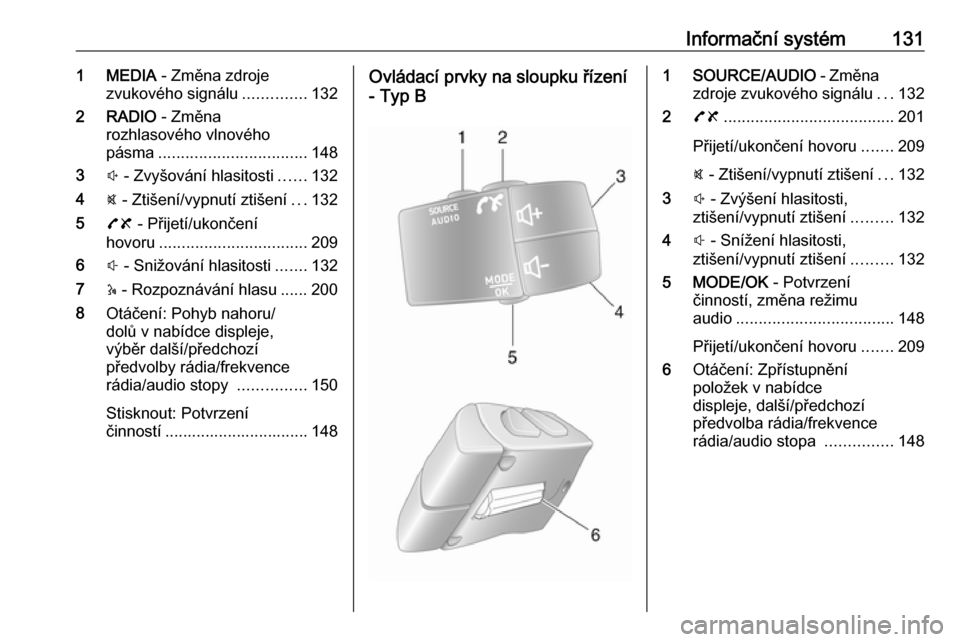
Informační systém1311 MEDIA - Změna zdroje
zvukového signálu ..............132
2 RADIO - Změna
rozhlasového vlnového
pásma ................................. 148
3 ! - Zvyšování hlasitosti ......132
4 @ - Ztišení/vypnutí ztišení ...132
5 78 - Přijetí/ukončení
hovoru ................................. 209
6 # - Snižování hlasitosti .......132
7 5 - Rozpoznávání hlasu ...... 200
8 Otáčení: Pohyb nahoru/
dolů v nabídce displeje,
výběr další/předchozí
předvolby rádia/frekvence
rádia/audio stopy ...............150
Stisknout: Potvrzení
činností ................................ 148Ovládací prvky na sloupku řízení
- Typ B1 SOURCE/AUDIO - Změna
zdroje zvukového signálu ...132
2 78 ...................................... 201
Přijetí/ukončení hovoru .......209
@ - Ztišení/vypnutí ztišení ...132
3 ! - Zvýšení hlasitosti,
ztišení/vypnutí ztišení .........132
4 # - Snížení hlasitosti,
ztišení/vypnutí ztišení .........132
5 MODE/OK - Potvrzení
činností, změna režimu
audio ................................... 148
Přijetí/ukončení hovoru .......209
6 Otáčení: Zpřístupnění
položek v nabídce
displeje, další/předchozí
předvolba rádia/frekvence
rádia/audio stopa ...............148
Page 134 of 371
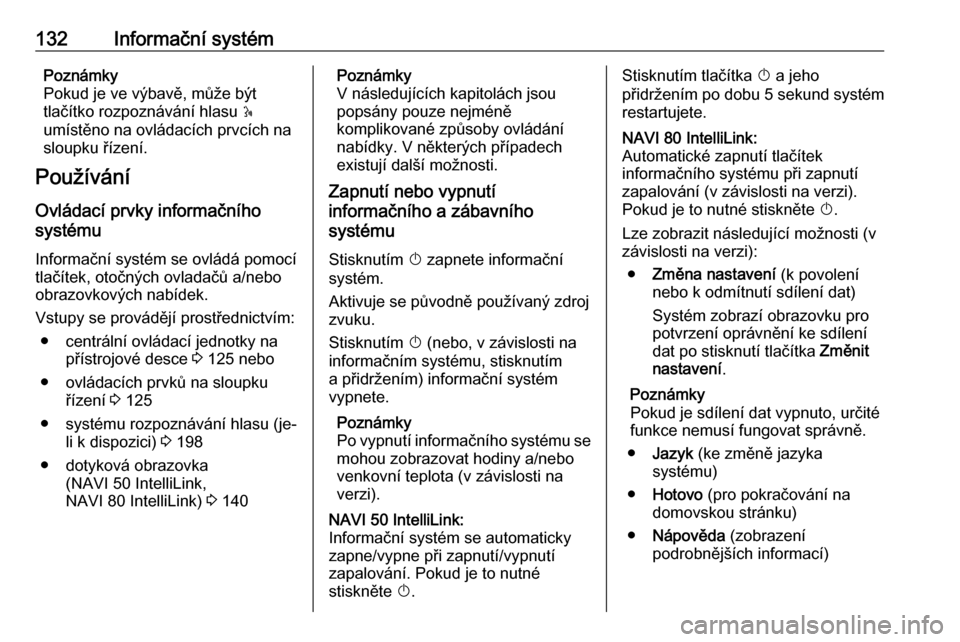
132Informační systémPoznámky
Pokud je ve výbavě, může být
tlačítko rozpoznávání hlasu 5
umístěno na ovládacích prvcích na
sloupku řízení.
Používání
Ovládací prvky informačního
systému
Informační systém se ovládá pomocí
tlačítek, otočných ovladačů a/nebo
obrazovkových nabídek.
Vstupy se provádějí prostřednictvím: ● centrální ovládací jednotky na přístrojové desce 3 125 nebo
● ovládacích prvků na sloupku řízení 3 125
● systému rozpoznávání hlasu (je- li k dispozici) 3 198
● dotyková obrazovka (NAVI 50 IntelliLink,
NAVI 80 IntelliLink) 3 140Poznámky
V následujících kapitolách jsou
popsány pouze nejméně
komplikované způsoby ovládání nabídky. V některých případech
existují další možnosti.
Zapnutí nebo vypnutí
informačního a zábavního
systému
Stisknutím X zapnete informační
systém.
Aktivuje se původně používaný zdroj
zvuku.
Stisknutím X (nebo, v závislosti na
informačním systému, stisknutím
a přidržením) informační systém
vypnete.
Poznámky
Po vypnutí informačního systému se mohou zobrazovat hodiny a/nebo
venkovní teplota (v závislosti na verzi).NAVI 50 IntelliLink:
Informační systém se automaticky
zapne/vypne při zapnutí/vypnutí
zapalování. Pokud je to nutné
stiskněte X.Stisknutím tlačítka X a jeho
přidržením po dobu 5 sekund systém
restartujete.NAVI 80 IntelliLink:
Automatické zapnutí tlačítek
informačního systému při zapnutí zapalování (v závislosti na verzi).
Pokud je to nutné stiskněte X.
Lze zobrazit následující možnosti (v
závislosti na verzi):
● Změna nastavení (k povolení
nebo k odmítnutí sdílení dat)
Systém zobrazí obrazovku pro
potvrzení oprávnění ke sdílení
dat po stisknutí tlačítka Změnit
nastavení .
Poznámky
Pokud je sdílení dat vypnuto, určité funkce nemusí fungovat správně.
● Jazyk (ke změně jazyka
systému)
● Hotovo (pro pokračování na
domovskou stránku)
● Nápověda (zobrazení
podrobnějších informací)
Page 135 of 371
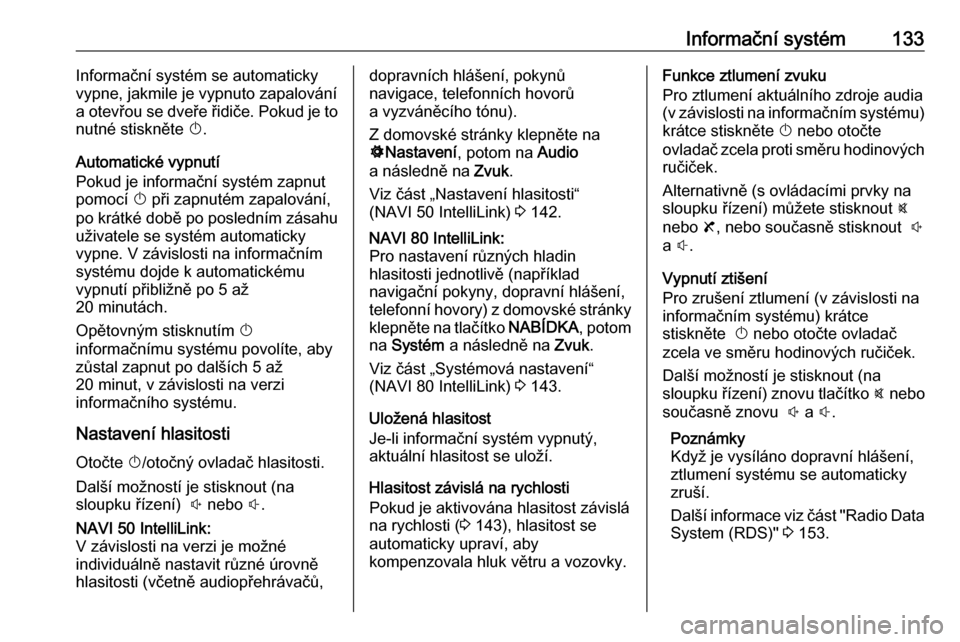
Informační systém133Informační systém se automatickyvypne, jakmile je vypnuto zapalování
a otevřou se dveře řidiče. Pokud je to
nutné stiskněte X.
Automatické vypnutí
Pokud je informační systém zapnut
pomocí X při zapnutém zapalování,
po krátké době po posledním zásahu uživatele se systém automaticky
vypne. V závislosti na informačním systému dojde k automatickému
vypnutí přibližně po 5 až
20 minutách.
Opětovným stisknutím X
informačnímu systému povolíte, aby
zůstal zapnut po dalších 5 až
20 minut, v závislosti na verzi
informačního systému.
Nastavení hlasitosti
Otočte X/otočný ovladač hlasitosti.
Další možností je stisknout (na
sloupku řízení) ! nebo #.NAVI 50 IntelliLink:
V závislosti na verzi je možné
individuálně nastavit různé úrovně
hlasitosti (včetně audiopřehrávačů,dopravních hlášení, pokynů
navigace, telefonních hovorů
a vyzváněcího tónu).
Z domovské stránky klepněte na
ÿ Nastavení , potom na Audio
a následně na Zvuk.
Viz část „Nastavení hlasitosti“ (NAVI 50 IntelliLink) 3 142.NAVI 80 IntelliLink:
Pro nastavení různých hladin
hlasitosti jednotlivě (například
navigační pokyny, dopravní hlášení,
telefonní hovory) z domovské stránky
klepněte na tlačítko NABÍDKA, potom
na Systém a následně na Zvuk.
Viz část „Systémová nastavení“
(NAVI 80 IntelliLink) 3 143.
Uložená hlasitost
Je-li informační systém vypnutý,
aktuální hlasitost se uloží.
Hlasitost závislá na rychlosti
Pokud je aktivována hlasitost závislá
na rychlosti ( 3 143), hlasitost se
automaticky upraví, aby
kompenzovala hluk větru a vozovky.
Funkce ztlumení zvuku
Pro ztlumení aktuálního zdroje audia
(v závislosti na informačním systému) krátce stiskněte X nebo otočte
ovladač zcela proti směru hodinových
ručiček.
Alternativně (s ovládacími prvky na
sloupku řízení) můžete stisknout @
nebo 8, nebo současně stisknout !
a #.
Vypnutí ztišení
Pro zrušení ztlumení (v závislosti na
informačním systému) krátce
stiskněte X nebo otočte ovladač
zcela ve směru hodinových ručiček.
Další možností je stisknout (na
sloupku řízení) znovu tlačítko @ nebo
současně znovu ! a #.
Poznámky
Když je vysíláno dopravní hlášení,
ztlumení systému se automaticky
zruší.
Další informace viz část "Radio Data System (RDS)" 3 153.
Page 136 of 371
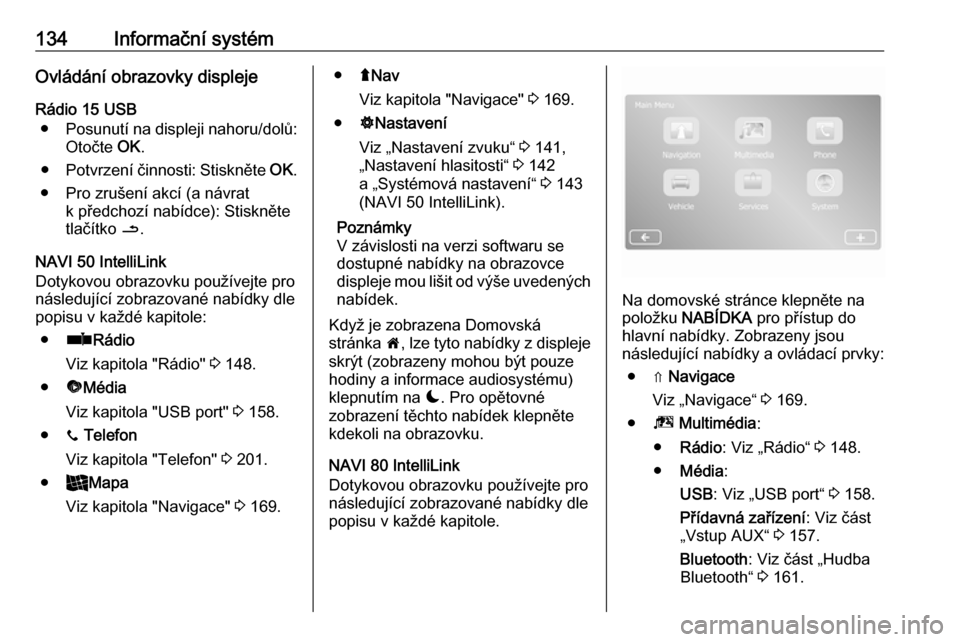
134Informační systémOvládání obrazovky displejeRádio 15 USB ● Posunutí na displeji nahoru/dolů:
Otočte OK.
● Potvrzení činnosti: Stiskněte OK.
● Pro zrušení akcí (a návrat k předchozí nabídce): Stiskněte
tlačítko /.
NAVI 50 IntelliLink
Dotykovou obrazovku používejte pro
následující zobrazované nabídky dle
popisu v každé kapitole:
● ñ Rádio
Viz kapitola "Rádio" 3 148.
● üMédia
Viz kapitola "USB port" 3 158.
● y Telefon
Viz kapitola "Telefon" 3 201.
● _Mapa
Viz kapitola "Navigace" 3 169.● ýNav
Viz kapitola "Navigace" 3 169.
● ÿNastavení
Viz „Nastavení zvuku“ 3 141,
„Nastavení hlasitosti“ 3 142
a „Systémová nastavení“ 3 143
(NAVI 50 IntelliLink).
Poznámky
V závislosti na verzi softwaru se
dostupné nabídky na obrazovce
displeje mou lišit od výše uvedených
nabídek.
Když je zobrazena Domovská
stránka 7, lze tyto nabídky z displeje
skrýt (zobrazeny mohou být pouze
hodiny a informace audiosystému)
klepnutím na æ. Pro opětovné
zobrazení těchto nabídek klepněte
kdekoli na obrazovku.
NAVI 80 IntelliLink
Dotykovou obrazovku používejte pro
následující zobrazované nabídky dle
popisu v každé kapitole.
Na domovské stránce klepněte na
položku NABÍDKA pro přístup do
hlavní nabídky. Zobrazeny jsou
následující nabídky a ovládací prvky:
● ⇑ Navigace
Viz „Navigace“ 3 169.
● ª Multimédia :
● Rádio : Viz „Rádio“ 3 148.
● Média :
USB : Viz „USB port“ 3 158.
Přídavná zařízení : Viz část
„Vstup AUX“ 3 157.
Bluetooth : Viz část „Hudba
Bluetooth“ 3 161.
Page 137 of 371
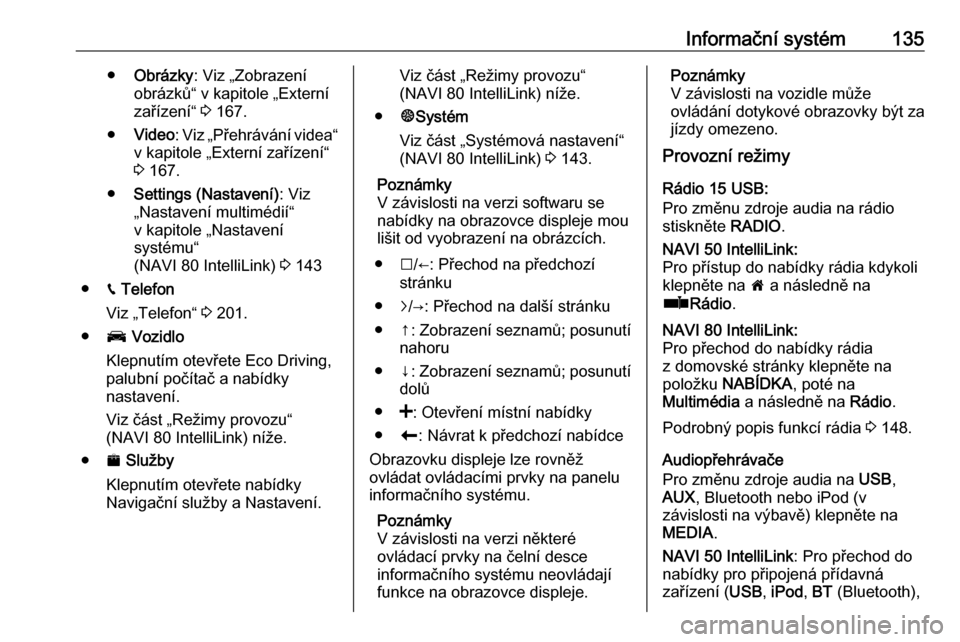
Informační systém135●Obrázky : Viz „Zobrazení
obrázků“ v kapitole „Externí
zařízení“ 3 167.
● Video : Viz „Přehrávání videa“
v kapitole „Externí zařízení“
3 167.
● Settings (Nastavení) : Viz
„Nastavení multimédií“
v kapitole „Nastavení
systému“ (NAVI 80 IntelliLink) 3 143
● g Telefon
Viz „Telefon“ 3 201.
● J Vozidlo
Klepnutím otevřete Eco Driving, palubní počítač a nabídky
nastavení.
Viz část „Režimy provozu“
(NAVI 80 IntelliLink) níže.
● ¯ Služby
Klepnutím otevřete nabídky
Navigační služby a Nastavení.Viz část „Režimy provozu“
(NAVI 80 IntelliLink) níže.
● ±Systém
Viz část „Systémová nastavení“
(NAVI 80 IntelliLink) 3 143.
Poznámky
V závislosti na verzi softwaru se
nabídky na obrazovce displeje mou
lišit od vyobrazení na obrázcích.
● I/←: Přechod na předchozí
stránku
● j/→: Přechod na další stránku
● ↑ : Zobrazení seznamů; posunutí
nahoru
● ↓ : Zobrazení seznamů; posunutí
dolů
● <: Otevření místní nabídky
● r: Návrat k předchozí nabídce
Obrazovku displeje lze rovněž
ovládat ovládacími prvky na panelu
informačního systému.
Poznámky
V závislosti na verzi některé
ovládací prvky na čelní desce
informačního systému neovládají
funkce na obrazovce displeje.Poznámky
V závislosti na vozidle může
ovládání dotykové obrazovky být za
jízdy omezeno.
Provozní režimy
Rádio 15 USB:
Pro změnu zdroje audia na rádio stiskněte RADIO.NAVI 50 IntelliLink:
Pro přístup do nabídky rádia kdykoli
klepněte na 7 a následně na
ñ Rádio .NAVI 80 IntelliLink:
Pro přechod do nabídky rádia
z domovské stránky klepněte na
položku NABÍDKA , poté na
Multimédia a následně na Rádio.
Podrobný popis funkcí rádia 3 148.
Audiopřehrávače
Pro změnu zdroje audia na USB,
AUX , Bluetooth nebo iPod (v
závislosti na výbavě) klepněte na
MEDIA .
NAVI 50 IntelliLink : Pro přechod do
nabídky pro připojená přídavná
zařízení ( USB, iPod , BT (Bluetooth),
Page 138 of 371
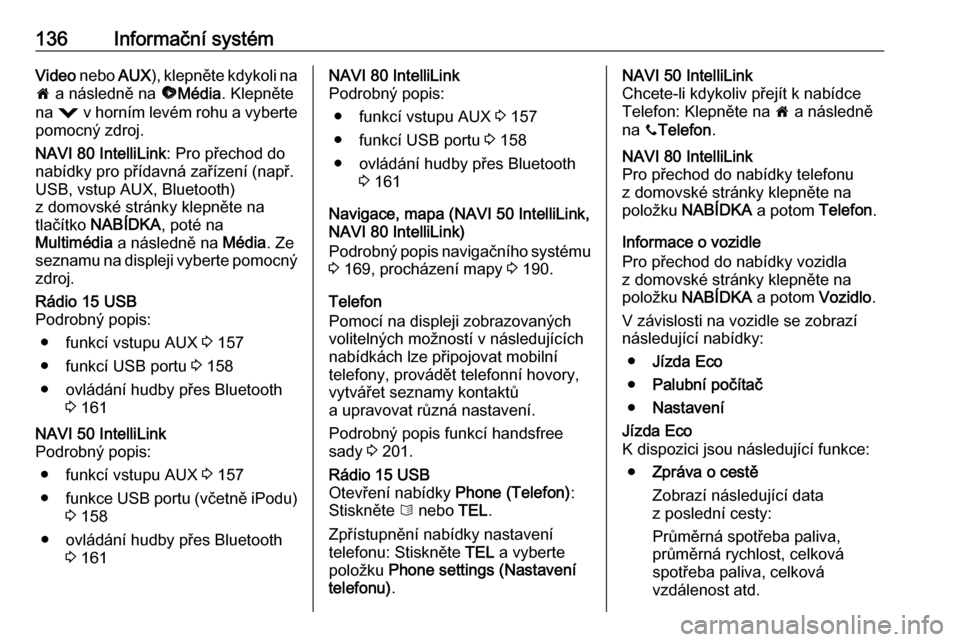
136Informační systémVideo nebo AUX), klepněte kdykoli na
7 a následně na üMédia . Klepněte
na = v horním levém rohu a vyberte
pomocný zdroj.
NAVI 80 IntelliLink : Pro přechod do
nabídky pro přídavná zařízení (např.
USB, vstup AUX, Bluetooth)
z domovské stránky klepněte na
tlačítko NABÍDKA , poté na
Multimédia a následně na Média. Ze
seznamu na displeji vyberte pomocný
zdroj.Rádio 15 USB
Podrobný popis:
● funkcí vstupu AUX 3 157
● funkcí USB portu 3 158
● ovládání hudby přes Bluetooth 3 161NAVI 50 IntelliLink
Podrobný popis:
● funkcí vstupu AUX 3 157
● funkce USB portu (včetně iPodu)
3 158
● ovládání hudby přes Bluetooth 3 161NAVI 80 IntelliLink
Podrobný popis:
● funkcí vstupu AUX 3 157
● funkcí USB portu 3 158
● ovládání hudby přes Bluetooth 3 161
Navigace, mapa (NAVI 50 IntelliLink,
NAVI 80 IntelliLink)
Podrobný popis navigačního systému
3 169, procházení mapy 3 190.
Telefon
Pomocí na displeji zobrazovaných
volitelných možností v následujících
nabídkách lze připojovat mobilní
telefony, provádět telefonní hovory,
vytvářet seznamy kontaktů
a upravovat různá nastavení.
Podrobný popis funkcí handsfree
sady 3 201.Rádio 15 USB
Otevření nabídky Phone (Telefon):
Stiskněte 6 nebo TEL.
Zpřístupnění nabídky nastavení
telefonu: Stiskněte TEL a vyberte
položku Phone settings (Nastavení
telefonu) .NAVI 50 IntelliLink
Chcete-li kdykoliv přejít k nabídce
Telefon: Klepněte na 7 a následně
na yTelefon .NAVI 80 IntelliLink
Pro přechod do nabídky telefonu
z domovské stránky klepněte na
položku NABÍDKA a potom Telefon.
Informace o vozidle
Pro přechod do nabídky vozidla
z domovské stránky klepněte na
položku NABÍDKA a potom Vozidlo.
V závislosti na vozidle se zobrazí následující nabídky:
● Jízda Eco
● Palubní počítač
● Nastavení
Jízda Eco
K dispozici jsou následující funkce:
● Zpráva o cestě
Zobrazí následující data
z poslední cesty:
Průměrná spotřeba paliva,
průměrná rychlost, celková
spotřeba paliva, celková
vzdálenost atd.
Page 139 of 371
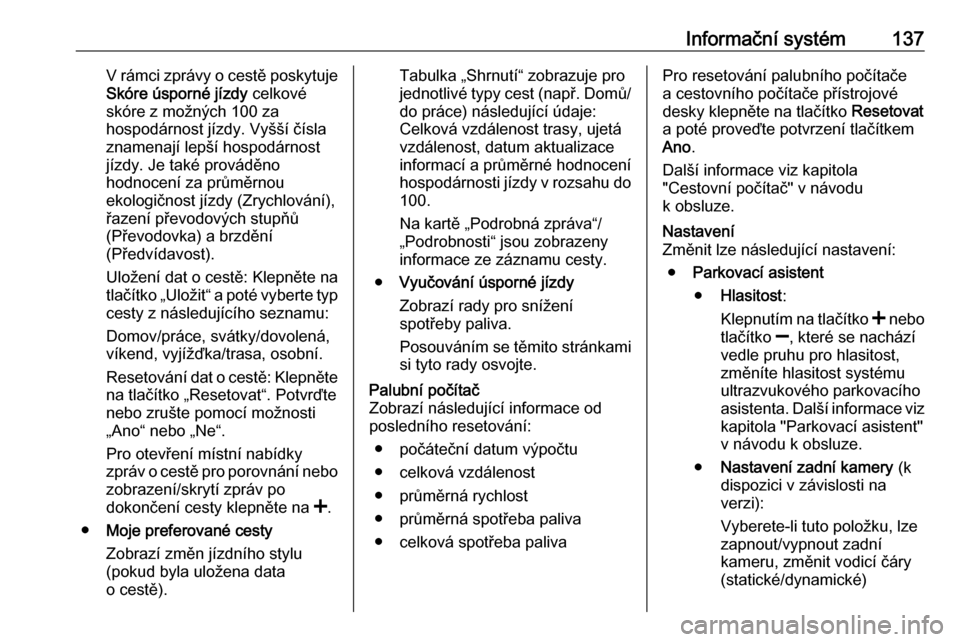
Informační systém137V rámci zprávy o cestě poskytujeSkóre úsporné jízdy celkové
skóre z možných 100 za
hospodárnost jízdy. Vyšší čísla
znamenají lepší hospodárnost
jízdy. Je také prováděno
hodnocení za průměrnou
ekologičnost jízdy (Zrychlování),
řazení převodových stupňů
(Převodovka) a brzdění
(Předvídavost).
Uložení dat o cestě: Klepněte na
tlačítko „Uložit“ a poté vyberte typ
cesty z následujícího seznamu:
Domov/práce, svátky/dovolená,
víkend, vyjížďka/trasa, osobní.
Resetování dat o cestě: Klepněte na tlačítko „Resetovat“. Potvrďte
nebo zrušte pomocí možnosti „Ano“ nebo „Ne“.
Pro otevření místní nabídky
zpráv o cestě pro porovnání nebo
zobrazení/skrytí zpráv po
dokončení cesty klepněte na <.
● Moje preferované cesty
Zobrazí změn jízdního stylu
(pokud byla uložena data
o cestě).Tabulka „Shrnutí“ zobrazuje pro jednotlivé typy cest (např. Domů/ do práce) následující údaje:
Celková vzdálenost trasy, ujetá
vzdálenost, datum aktualizace
informací a průměrné hodnocení hospodárnosti jízdy v rozsahu do
100.
Na kartě „Podrobná zpráva“/
„Podrobnosti“ jsou zobrazeny
informace ze záznamu cesty.
● Vyučování úsporné jízdy
Zobrazí rady pro snížení
spotřeby paliva.
Posouváním se těmito stránkami si tyto rady osvojte.Palubní počítač
Zobrazí následující informace od
posledního resetování:
● počáteční datum výpočtu
● celková vzdálenost
● průměrná rychlost
● průměrná spotřeba paliva
● celková spotřeba palivaPro resetování palubního počítače
a cestovního počítače přístrojové
desky klepněte na tlačítko Resetovat
a poté proveďte potvrzení tlačítkem Ano .
Další informace viz kapitola
"Cestovní počítač" v návodu
k obsluze.Nastavení
Změnit lze následující nastavení:
● Parkovací asistent
● Hlasitost :
Klepnutím na tlačítko < nebo
tlačítko ], které se nachází
vedle pruhu pro hlasitost,
změníte hlasitost systému ultrazvukového parkovacího
asistenta. Další informace viz
kapitola "Parkovací asistent"
v návodu k obsluze.
● Nastavení zadní kamery (k
dispozici v závislosti na
verzi):
Vyberete-li tuto položku, lze
zapnout/vypnout zadní
kameru, změnit vodicí čáry
(statické/dynamické)
Page 140 of 371

138Informační systéma upravit nastavení
zobrazení (například jas, barvu a kontrast).
Klepnutím na tlačítko
Hotovo uložíte změny. Další
informace viz kapitola "Zadní
kamera" v návodu k obsluze.
● < (místní nabídka):
Klepnutím na tlačítko <
v nabídce nebo
v podnabídkách Parkovací
asistent a následně na
tlačítko Nastavení na výchozí
hodnoty obnovíte výchozí
tovární nastavení pro
všechny nebo pro aktuální
volitelné možnosti
parkovacího asistenta.
● Nastavení zobrazení (k dispozici
v závislosti na verzi)
Pro nastavení například jasu,
barvy a kontrastu.
● Nastavit lze rovněž následující volitelné možnosti (v závislosti na
vozidle):● Světla pro denní svícení (spínač zapnut/vypnut).
● Odemknout dveře řidiče pouze při otevírání dveří
(spínač zapnut/vypnut).
● Usnadnění přístupu (spínač zapnut/vypnut).
● Ukazatel stylu jízdy (ukazatel
spotřeby paliva) (zapnutí/
vypnutí).
● Skóre hospodárnosti (spínač zapnut/vypnut).
● Zobrazení zpráva po cestě (zapnutí/vypnutí).
Po provedení změn nastavení
klepněte pro potvrzení na tlačítko Hotovo .
Služby (NAVI 80 IntelliLink)
Pro přechod do nabídky služeb
z domovské stránky klepněte na
položku NABÍDKA a potom Služby.
Zobrazí se následující nabídky: ● Navigační služby
● NastaveníNavigační služby
Kromě navigačních služeb (například dopravní informace, pevné kamery
pro kontrolu dodržování omezení
rychlosti) lze doplnit další funkce
přihlášením se k službám LIVE.
Viz odstavec „Služby LIVE“
(NAVI 80 IntelliLink) v kapitole „Navigace“ 3 172.Nastavení
Zobrazí se následující nabídky:
● Manažer aplikací
Tuto položku vyberete pro správu pomocných zařízení Bluetooth.
● Navigační služby
Tuto položku vyberete pro
přístup ke službám souvisejícím
s navigací, například provoz,
kamery pro kontrolu dodržování
rychlosti, místní vyhledávání,
služba Můj TomTom LIVE,
počasí.
Viz odstavec „Služby LIVE“
(NAVI 80 IntelliLink) v kapitole „Navigace“ 3 172.